У цьому навчальному посібнику ви дізнаєтеся все про різноманітні ефекти анімації, які ви можете використовувати в Microsoft PowerPoint. Анімації можуть допомогти зробити презентації більш живими та привабливими, вводячи або виділяючи вміст цікавим способом. У цій статті я представлю вам різноманітні ефекти анімації та поясню їх використання в контексті презентацій. Мета полягає в тому, щоб в кінці ви мали чіткий огляд та знали, які ефекти дійсно є доцільними та коли ви найкраще можете їх застосувати.
Найважливіші відкриття
- У PowerPoint доступні різні типи анімаційних ефектів.
- Деякі анімації виявляються особливо корисними, інші, навпаки, менше підходять для серйозних презентацій.
- Вірний вибір та застосування анімацій можуть значно поліпшити вашу презентацію.
Посібник по анімації крок за кроком
Огляд анімаційних ефектів
На першому етапі ми розглянемо основні анімаційні ефекти. Ви можете переглядати попередній перегляд ефектів у меню. Це дозволяє вам відразу бачити, як ефект впливає, перед застосуванням.
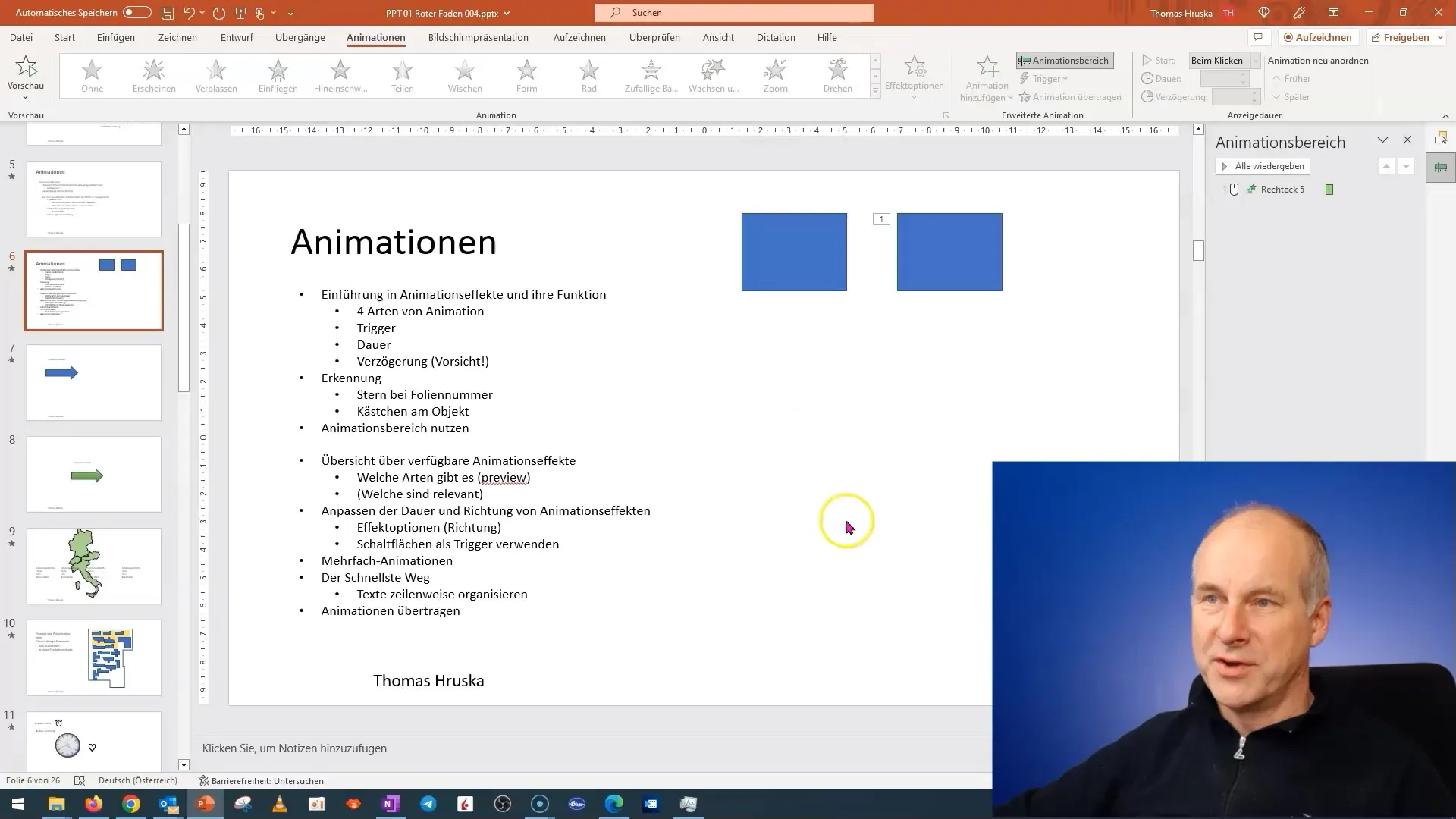
Дослідження можливостей застосування
Прокручуючи різні анімації, ви побачите чіткий попередній перегляд. Це допомагає вам вибрати потрібний ефект для вашого проекту. Багато анімацій нагадують про старі методи монтажу, а деякі є більш розважливими.
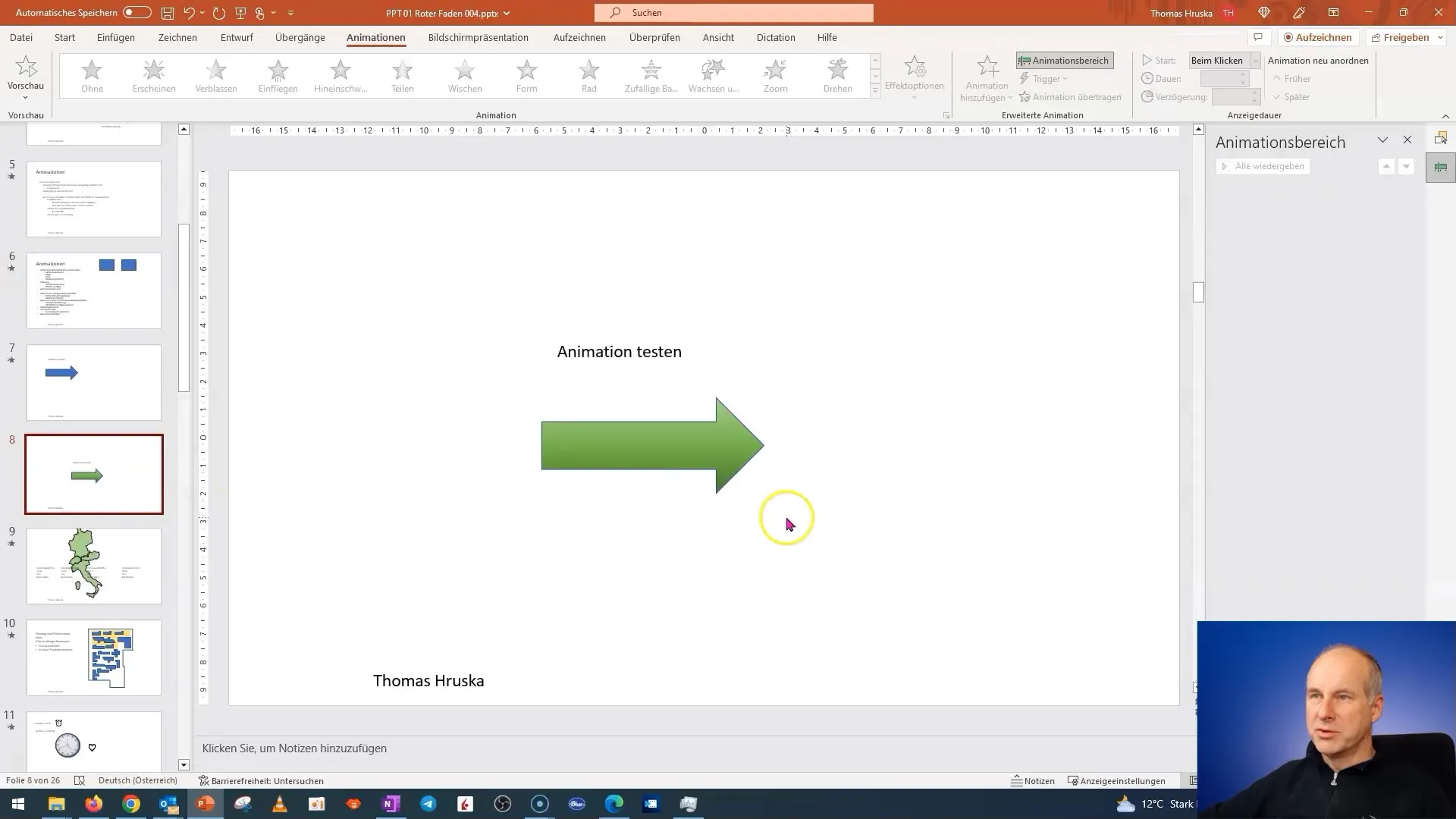
Основні типи анімації
Існують прості ефекти, такі як з'явлення або можливість лету елементів. Цей тип анімацій може бути дуже ефективним, оскільки він спрямовує увагу аудиторії на важливий зміст.
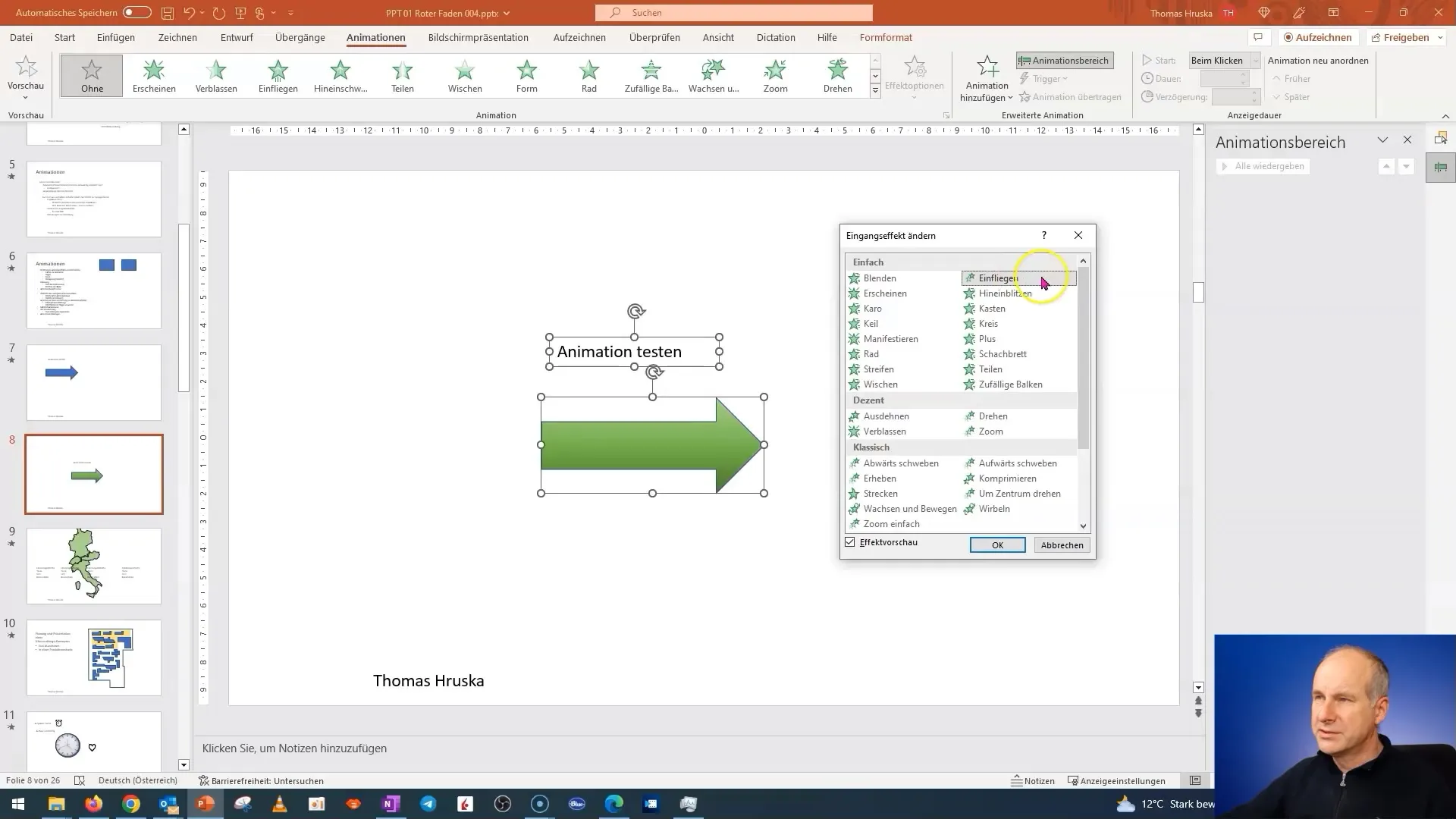
Розважливі анімації
Анімації, такі як стрибання або обертання, дещо розважливі та можуть бути менш підходять для серйозного контексту. Тут важливо ретельно обдумати, коли і де ви застосовуєте такі ефекти, щоб вони не відволікали увагу.
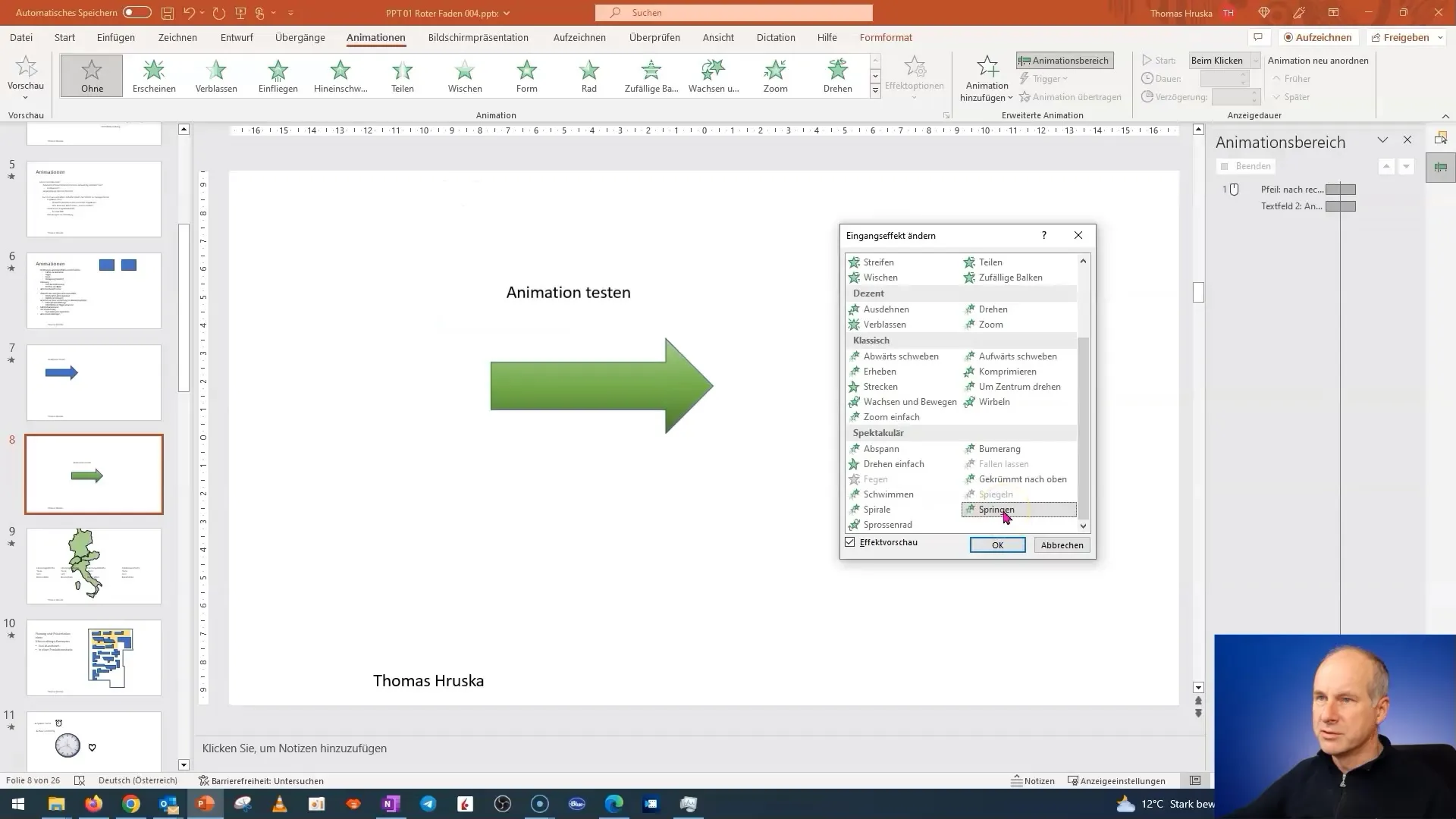
Підсвітки та кольори
Ще одним важливим елементом є різноманітні підсвітки, які ви можете використовувати для підкреслення тексту чи форм. Тут ви можете налаштувати властивості, щоб впевнитися, що вони мають вказаний ефект.
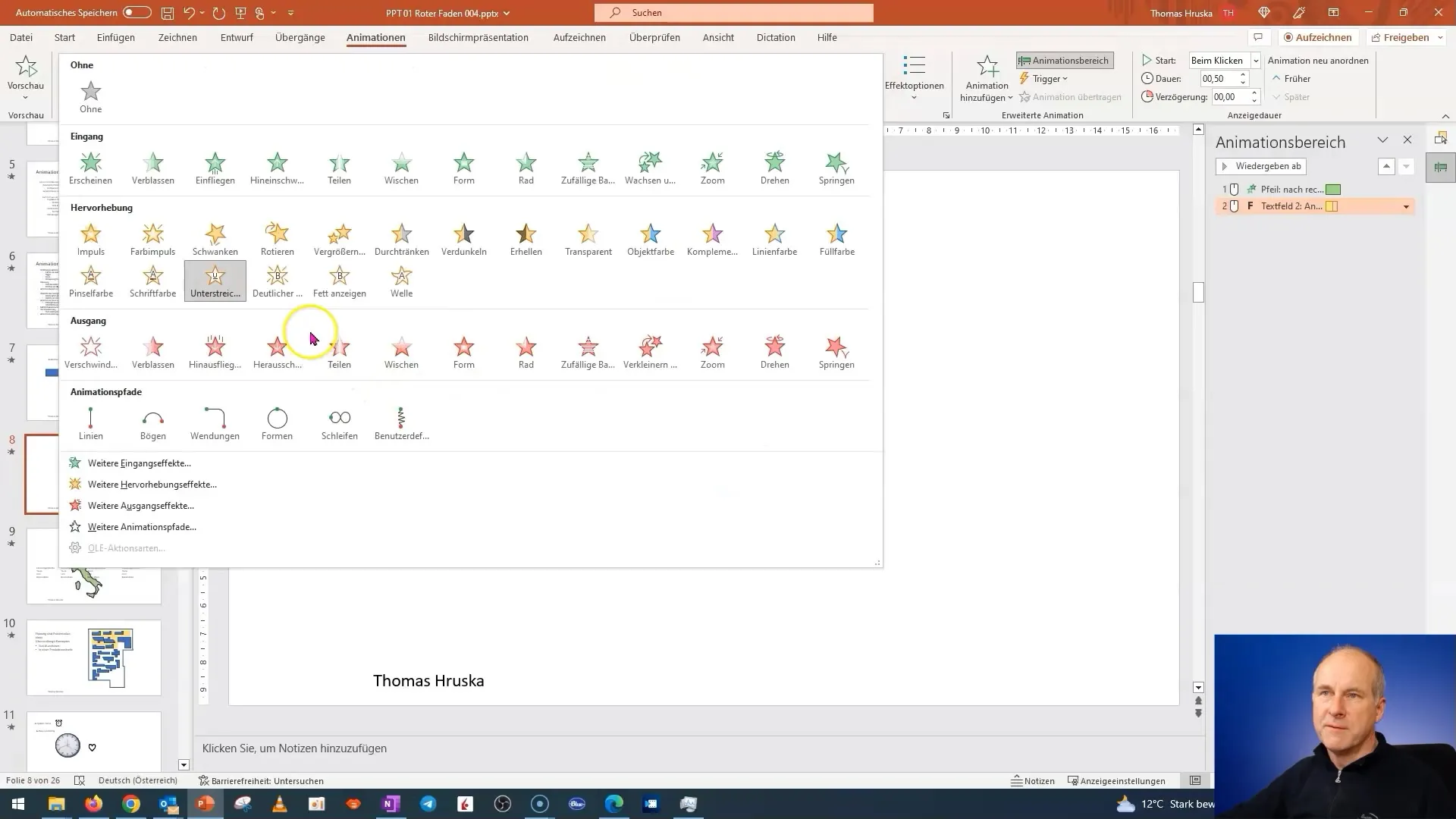
Закриття анімацій
Окрім введення елементів, є також можливості приховувати їх. Виділення може допомогти управляти інформацією вибірково і зробити вашу презентацію більш плавною.
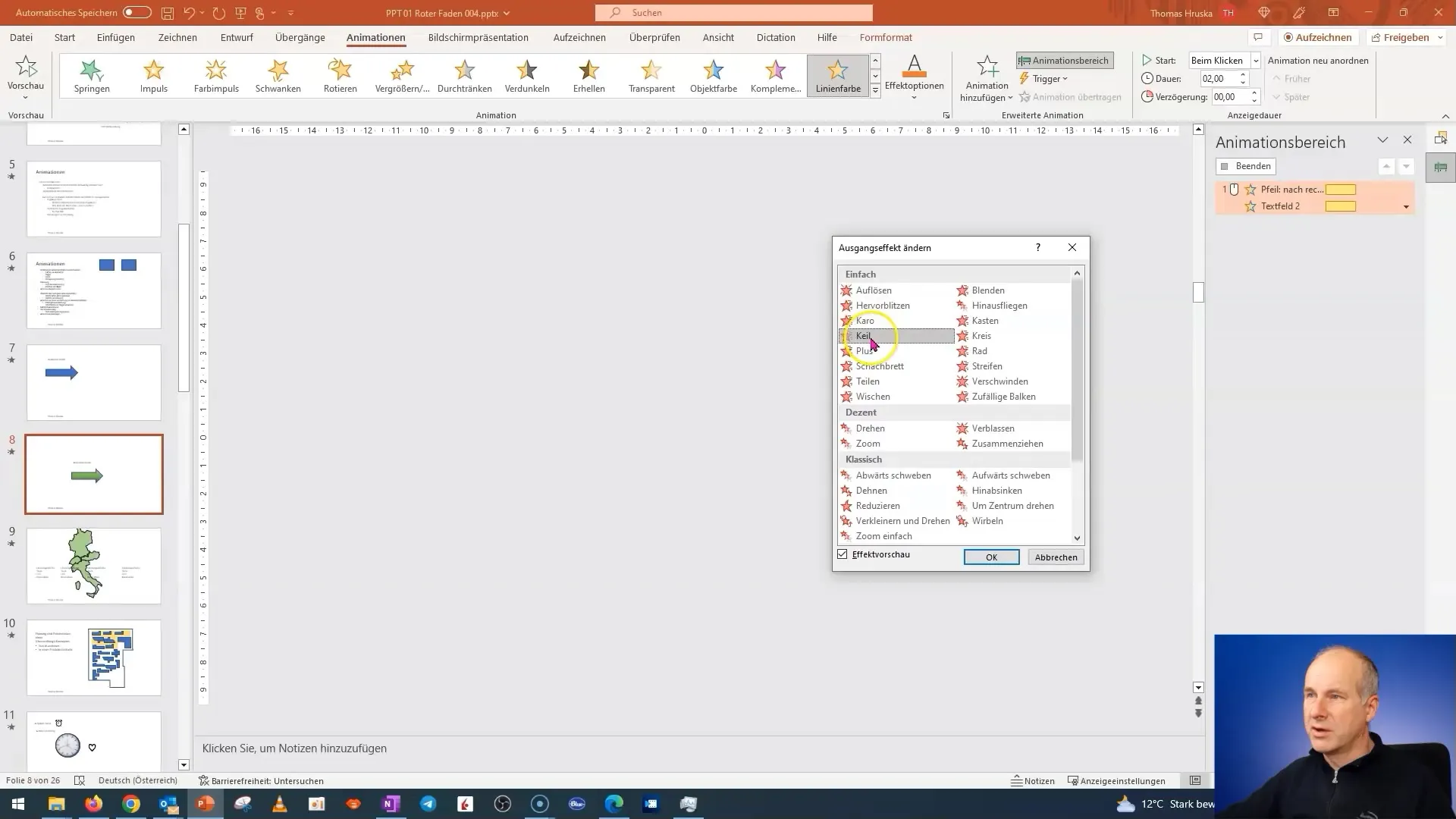
Власні анімації
Для складніших презентацій ви можете використовувати власні анімації. Це дозволяє вам дати об’єктам слідувати певним шляхам, що може бути корисно в багатьох застосуваннях.
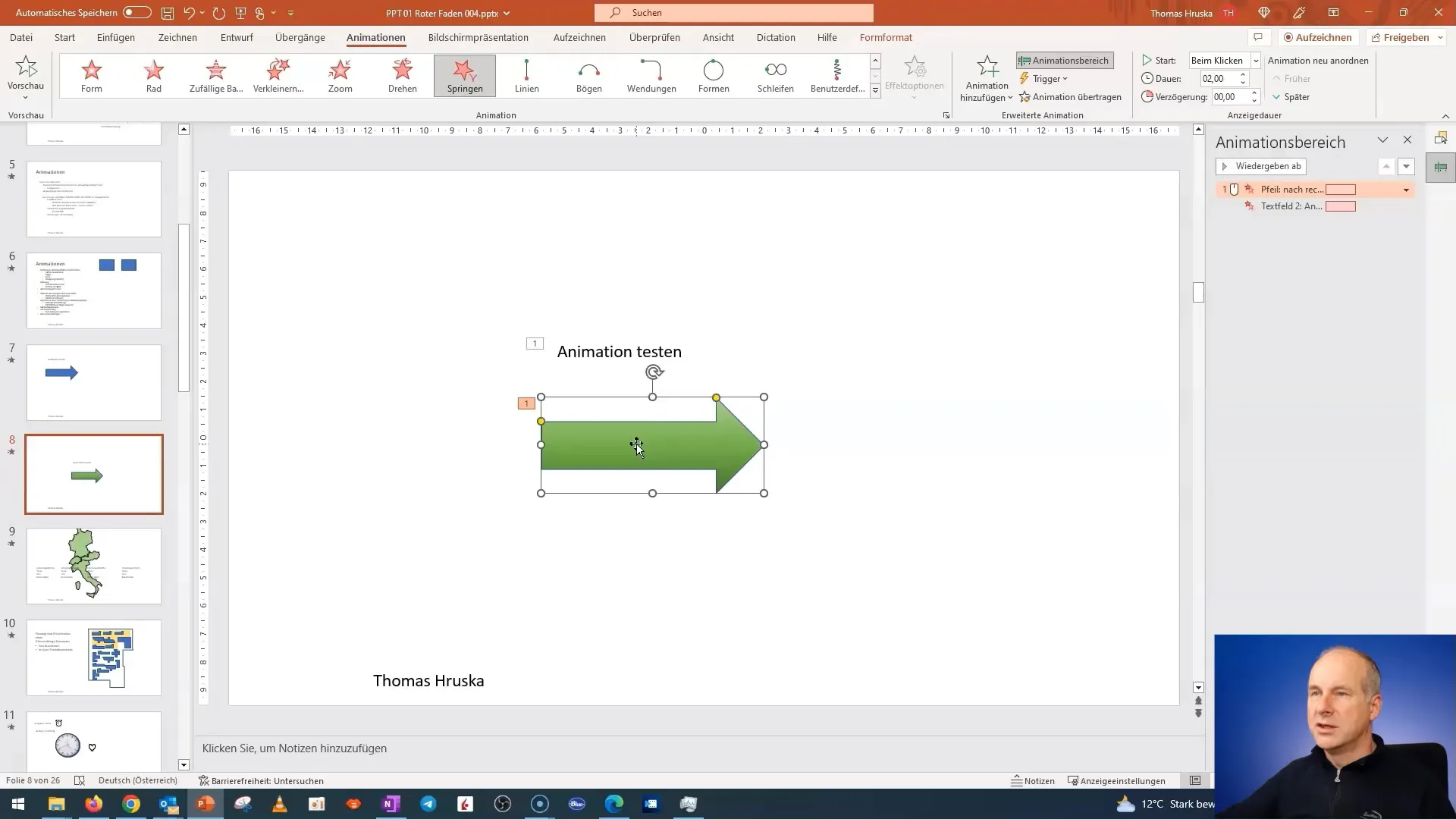
Вибір доцільних анімацій
Не всі анімаційні ефекти підходять для будь-якої презентації. Тому подумайте, які, наприклад, дійсно доцільні для бізнесових чи серйозних презентацій. Абстрактні форми та розважливі ефекти слід уникати у таких контекстах.
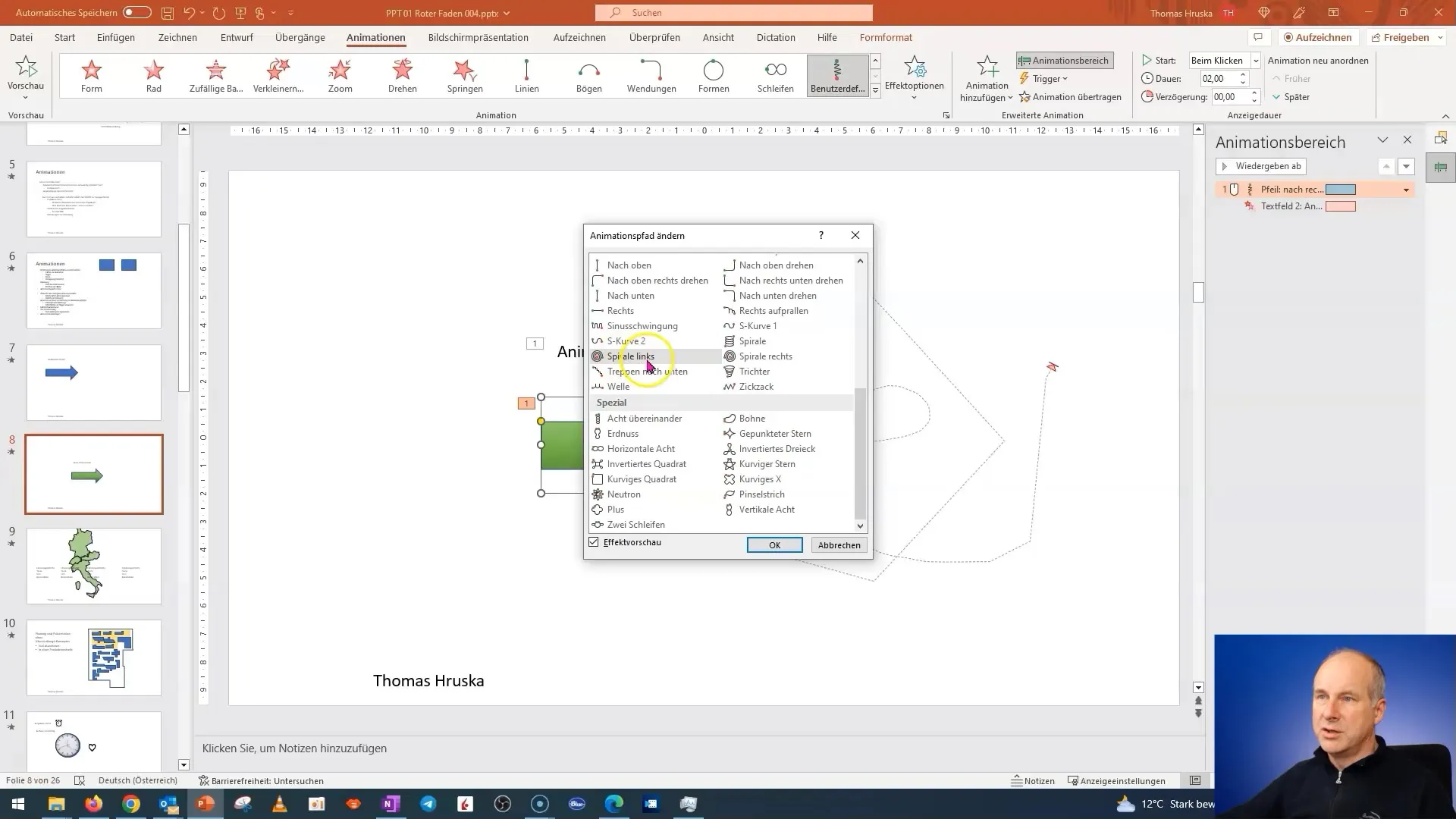
Висновок та рекомендації
Заключаючи цей навчальний посібник, ми радимо вам випробувати різноманітні ефекти анімації в PowerPoint. Але пам’ятайте, що іноді менше означає більше. Обирайте анімації, які дійсно збільшують ефективність вашої презентації і спрямовують увагу на важливе.
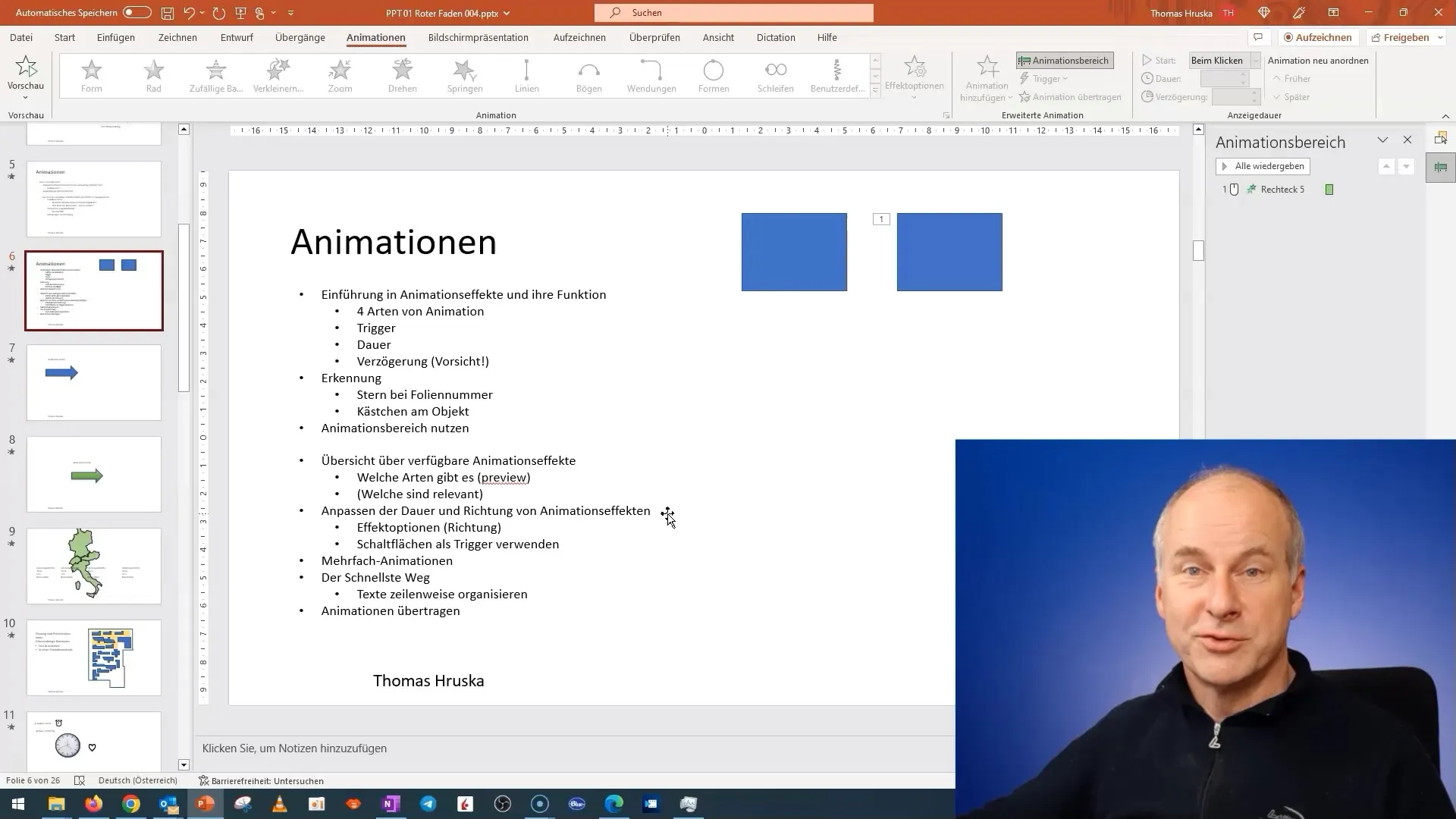
Огляд
У цьому посібнику ви отримали вичерпний огляд доступних анімаційних ефектів в PowerPoint. Тепер ви знаєте, як застосовувати різноманітні ефекти і в яких ситуаціях вони є доцільними. Правильний таймінг та вибір анімацій можуть значно покращити ваші презентації.
Часті запитання
Що таке анімаційні ефекти в PowerPoint?Анімаційні ефекти - це візуальні ефекти, які допомагають виділяти або вводити контент у презентації.
Як я можу переглянути попередній перегляд анімацій?Ви можете активувати попередній перегляд анімацій у меню PowerPoint в області анімацій.
Чи всі анімації підходять для професійних презентацій?Ні, деякі анімації більш розважливі та слід уникати їх у серйозних контекстах.
Як я можу створити анімовані траєкторії для об'єктів?Ви можете вибрати користувацькі анімації і задати об'єкту слідувати певній траєкторії.
На що слід звернути увагу при виборі анімацій?Вибирайте анімації, які підтримують ваш контент і привертають увагу до важливих моментів, не відволікаючи від них.


